还不会在ai中将图片转换成路径图?其实操作很简单的,本节就介绍了在ai中将图片转换成路径图的操作步骤,还不了解的朋友就跟着小编学习一下吧,希望对你们有所帮助。
打开ai,鼠标左键单击【文件】下的【新建】,新建一个空白文件来绘制图形,

鼠标左键单击【文件】菜单下的【置入】,添加一张卡通图片,并在绘图区中,鼠标左键选择添加好的图片,

鼠标左键单击菜单栏下的【实时描摹】下拉列表中的【手绘素描】,

在绘图区可以看图片修改为素描线条的图片了,

鼠标左键单击菜单栏下的【扩展】按钮,

在绘图区可以素描线条图转换成路径图了,

鼠标左键单击左边工具栏的选择工具,

在路径图中,鼠标左键选择封闭的路径图,可以填充不同的颜色,

最后鼠标左键单击【颜色面板】选择棕色填充图形,如图。通过这样的操作,图片转换成路径图就可以设置不同颜色了。

上文就讲解了在ai中将图片转换成路径图的操作步骤,希望有需要的朋友都来学习哦。
 火狐浏览器怎么使用-火狐浏览器选择默认
火狐浏览器怎么使用-火狐浏览器选择默认
很多伙伴才入手火狐浏览器软件,对选择默认搜索引擎的操作还......
阅读 手把手教你修改显示属性
手把手教你修改显示属性
系统安装完毕后,首先应安装所需的驱动程序,如显卡、声卡和......
阅读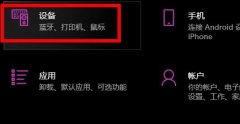 win10快捷键模式退出教程
win10快捷键模式退出教程
进入了快捷键模式虽然可以很好的使用,但是有时候也会带来一......
阅读 王牌二手车类似游戏有哪些
王牌二手车类似游戏有哪些
王牌二手车类似游戏有哪些,王牌二手车抖音同款游戏下载地址是......
阅读 怎样消除电脑开机要按F1
怎样消除电脑开机要按F1
电脑每次开机启动都要按F1,是不是很烦呢?怎样消除电脑开机......
阅读 Canalys 发布 2022 年第一季度
Canalys 发布 2022 年第一季度 腾讯视频发布的动态怎么
腾讯视频发布的动态怎么 意大利将设立40亿欧元芯片
意大利将设立40亿欧元芯片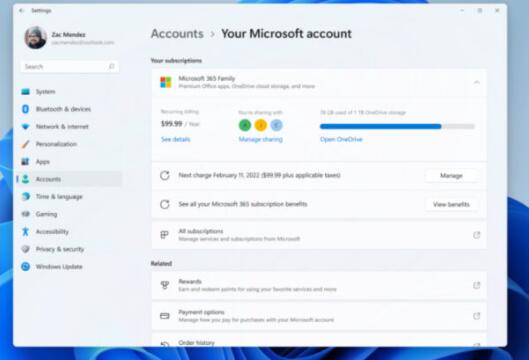 新的Windows11 Build Previews
新的Windows11 Build Previews 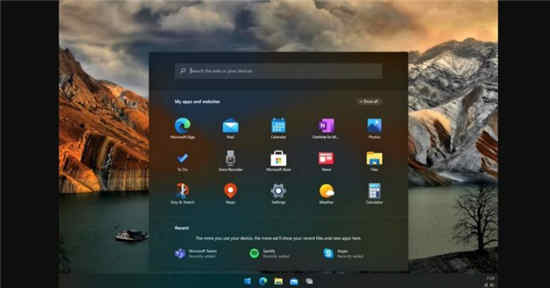 Windows 10X的动手实践:新操
Windows 10X的动手实践:新操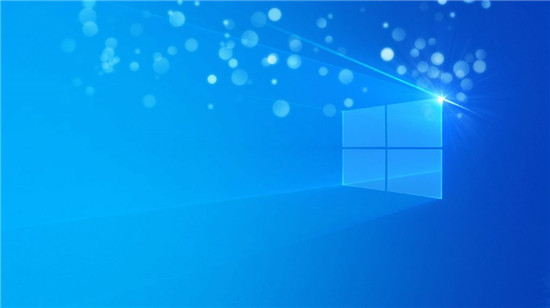 win10 VERSION 1803 KB4565489(操作
win10 VERSION 1803 KB4565489(操作 如何干净彻底的清除病毒
如何干净彻底的清除病毒 谷歌在10天内揭露了未修补
谷歌在10天内揭露了未修补 原神折箭觅踪目击地点一
原神折箭觅踪目击地点一 英雄联盟手游改名卡怎么
英雄联盟手游改名卡怎么 幽灵线东京发售日期是什
幽灵线东京发售日期是什 PCIe4.0和PCIe3.0固态硬盘日常
PCIe4.0和PCIe3.0固态硬盘日常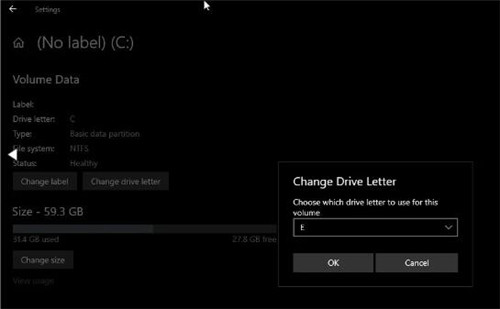 这是新的Windows10现代磁盘
这是新的Windows10现代磁盘 Win10升级win11是否会删除文
Win10升级win11是否会删除文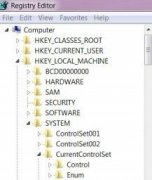 win7如何优化硬盘
win7如何优化硬盘 Excel基础教程-求平均值
Excel基础教程-求平均值 wps表格将文本转换为超
wps表格将文本转换为超 我的电脑和我的文档打不
我的电脑和我的文档打不 win10音量图标没反应
win10音量图标没反应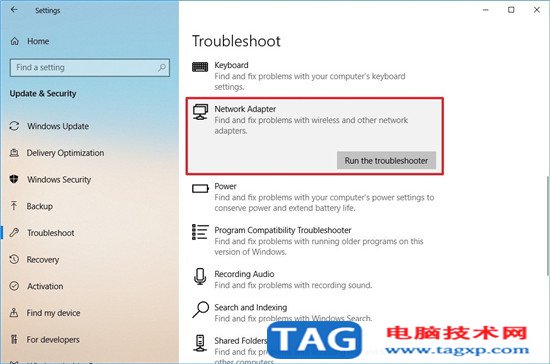 如何在Windows 10版本1909(
如何在Windows 10版本1909(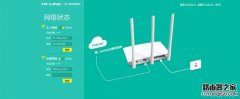 怎样安装路由器
怎样安装路由器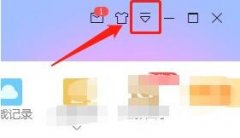
迅雷是很多网友会使用到的一款下载工具,那么操作时,倘若想设置原始地址线程数的话,应该如何操作呢?详细内容如下讲述。...
次阅读

平常自己会在电脑中操作很多的文件资料,比如你会在浏览器中访问很多的网页,而每一次访问的网页信息就会自动的生成一个浏览记录,当时间长久之后,就会占用浏览器的一个内存空间,不...
次阅读
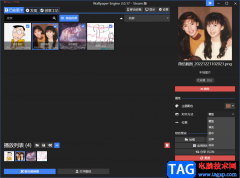
wallpaperengine是一款可以进行设置桌面壁纸的软件,这款软件是非常强大的,并且使用的小伙伴也是非常的多的,用户在使用这款wallpaperengine软件的时候,一般都喜欢在该软件中搜索自己喜欢的图...
次阅读
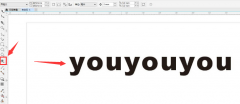
如何使用CDR制作立体字效果呢?想必有的朋友还不太清楚,那么今天小编就为大家带来了CDR制作立体字效果的方法哦,大家可以来参考一下哦。...
次阅读
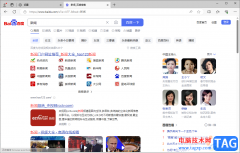
edge浏览器作为当前非常火热的一款浏览器,提供给大家非常实用的功能,我们可以通过该浏览器进行设置相应的选项,我们在搜索和查找资料的时候,想要通过百度进行查找,那么我们可以将...
次阅读

很多小伙伴在使用欧朋浏览器的过程中经常会遇到各种各样的问题,大部分问题我们都可以直接使用欧朋浏览器中的功能进行解决。有的小伙伴在使用欧朋浏览器时可能会遇到无法打开网页的情...
次阅读
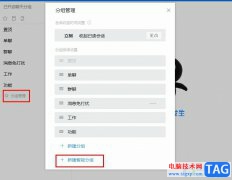
有的小伙伴在使用钉钉的过程中经常会遇到需要添加大量工作群的情况,当群聊数量变得庞大时,我们可能会出现错频,无法及时找到需要的群聊的情况,为了避免这些情况的发生,我们可以选...
次阅读
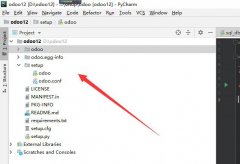
pycharm中经常使用debug查找问题,有不少新手用户还不知道pycharm debug如何使用呢,话说不少用户都在咨询这个问题呢?下面就来小编这里看下pycharm进行debug调试的教程吧,需要的朋友可以参考下哦...
次阅读
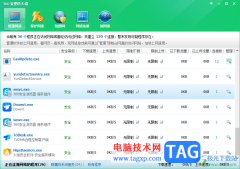
平时大家在操作电脑的时候会运行很多的软件,比如操作电脑必须要使用的就是浏览器以及一些办公软件,可能你还会在电脑中下载视频,以及上网和好友聊天以及在视频平台中播放视频等,这...
次阅读
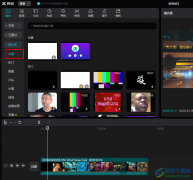
很多小伙伴在选择编辑软件的时候都会优先选择剪映,因为剪映中的功能十分的丰富,并且有海量的素材可供我们进行选择并免费使用。在剪映中,我们直接打开素材库选项,然后在素材库页面...
次阅读
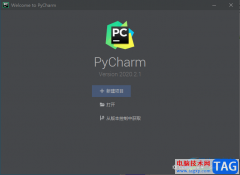
jetbrainspycharm是一款开发工具,是可以进行调试环境和提高开发效率的编辑器,一般我们刚开始下载这款软件的时候,通常都是以英文的语言显示出来的,那么针对英文语言不好的小伙伴们来说...
次阅读
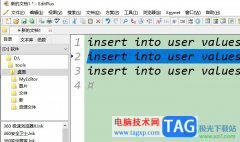
editplus作为一款非常专业的文字处理软件,为用户带来了许多强大且实用的功能,让用户可以用它来替代记事本,所以editplus软件吸引了不少的用户前来下载使用,当用户在使用editplus软件时,可...
次阅读
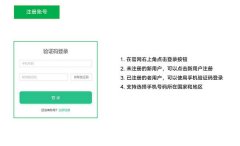
近日有一些小伙伴咨询小编关于青松守护软件怎么使用.呢?下面就为大家带来了青松守护软件使用教程分享方法,有需要的小伙伴可以来了解了解哦。...
次阅读
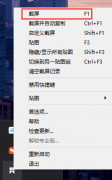
大家知道吗?Snipaste软件还有取色功能哦,那么Snipaste如何取色呢?下面小编就为大家带来了Snipaste取色的方法哦,大家不要错过哦。...
次阅读

evernote是用户在工作时必备的效率应用,可以帮助用户的高效的工作、学习与生活,并且这次会无缝多端同步的,简单操作几步即可完成信息的收集备份、高效记录、分享和永久保存,因此eve...
次阅读